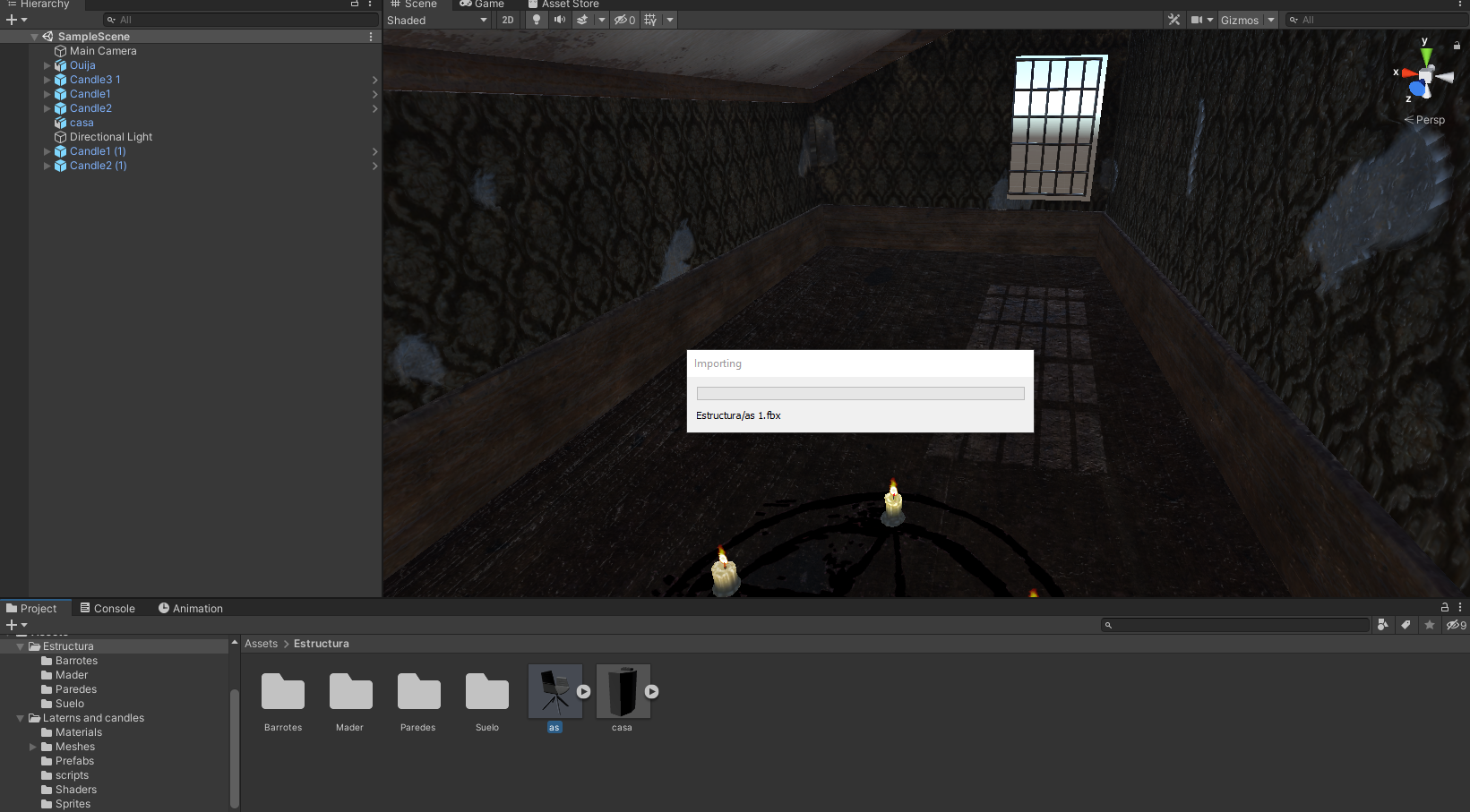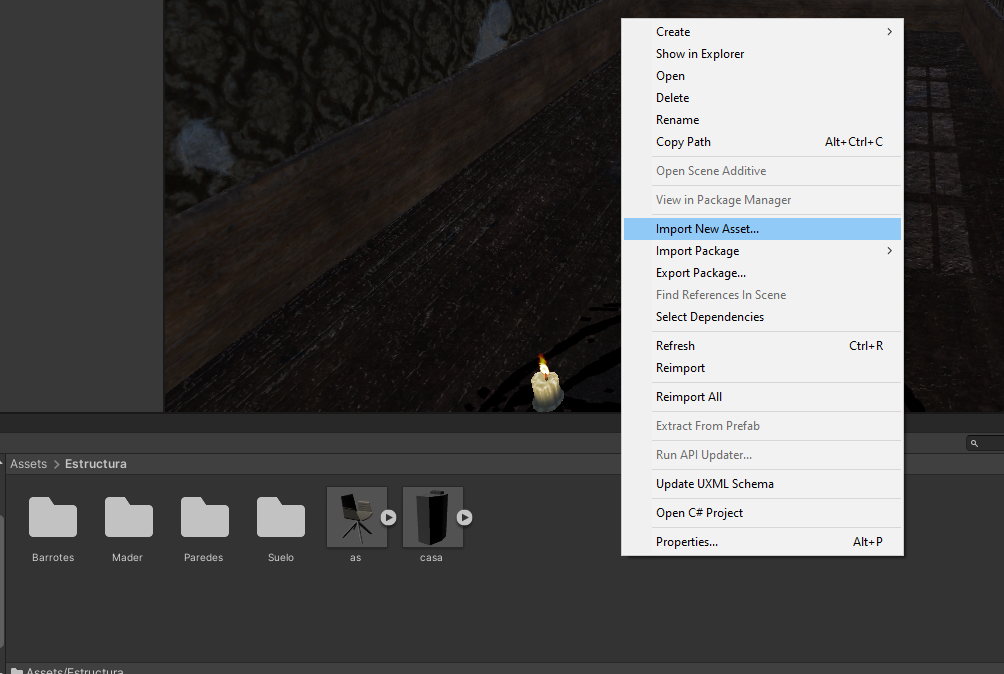Cuando queremos crear una escena con nuestros trabajos que hayamos realizado anteriormente en el motor gráfico de Unity. Puede ser, que si somos nuevos, no sepamos cómo importar archivos a Unity. Es por eso mismo, que he decidido crear este tutorial para enseñarte paso a paso cómo puedes hacerlo. Por lo que si estás interesado o interesada en conocer más, te invito a que sigas leyendo este artículo.
Índice de contenidos
Qué archivos podemos importar en el motor gráfico de Unity
Podemos importar todos los archivos que imaginamos dentro del motor gráfico de Unity. Desde modelos 3D, imágenes, vídeos, música, efectos de sonido, animaciones, entre otras más opciones. Lo que tenemos que tener en cuenta, es el formato de estos, evitar que pesen demasiado para no generar muchos recursos una vez que estemos creando la escena. También, tenemos que fijarnos sobre todo en los modelos 3D, ya que admite los formatos .fbx y .obj.
Como puedes ver, podemos importar una gran variedad de archivos y que nos ayudarán a la hora de crear nuestros escenarios en el programa ya sea para un juego o cinemática.
Importar archivos desde nuestro ordenador a Unity
Vamos a ir a lo que más nos interesa de importar los archivos en el motor gráfico de Unity. Para importar los archivos, tenemos dos formas de hacerlo dentro del programa. A continuación te mostraré las dos formas que tienes para poder importar los archivos.
Importar archivos arrastrando directamente al programa de Unity
El primer método que te voy a explicar para poder importar los archivos a Unity, lo primero que tenemos que hacer es abrir el explorador de archivos. Una vez que lo tengamos abierto, buscaremos el archivo que queremos importar. Una vez que lo tengamos a nuestra mano, haremos un clic y arrastramos a Unity. El archivo, lo soltaremos en la parte inferior de la interfaz del programa. En este lugar, encontraremos todas las cosas que tenemos dentro de nuestro proyecto. Una vez que lo tengamos arrastrado, veremos que sale una ventana de carga donde se está importando el archivo que hemos elegido.
Importar archivos desde el menú del programa de Unity
El segundo método que tenemos para poder importar archivos en el programa de Unity, es desde un menú. Para poder abrir este menú, iremos a la parte inferior de la interfaz, dentro del proyecto. El mismo lugar donde hemos arrastrado el archivo anteriormente. Una vez que estemos en esta parte de la interfaz del programa, lo que tenemos que hacer es hacer clic derecho con nuestro ratón en un espacio libre que tengamos. Al hacer esto, veremos que se abre un menú desplegable con diferentes opciones. De todas estas opciones, la que nos interesa es una llamada Import New Asset. Si hacemos clic con nuestro ratón encima de esta opción, veremos como se abre el explorador de archivos de nuestro ordenador. Una vez que el explorador de archivos esté abierto, lo que tenemos que hacer es buscar el archivo que queremos meter dentro del motor gráfico de Unity. Una vez que lo hayamos encontrado, haremos clic izquierdo de nuestro ratón en la opción Import. Al hacer esto, veremos como nuevamente sale la ventana emergente de carga, importando el archivo al programa de Unity.
Importar archivos desde la tienda de Unity
En primer lugar tendremos que acceder a la tienda para ello tendremos que una vez que esté el motor gráfico abierto, veremos una ventana con una escena. Si vemos arriba de la escena, podemos ver diferentes pestañas, estas pestañas se llaman, Scene, Game y Asset Store. Para acceder a la tienda iremos a la tercera ventana.
A continuación, lo que tendremos que hacer es descargar el elemento que queramos tener en nuestro proyecto abierto en Unity. Para ello veremos en la parte derecha cuando entramos dentro del elemento haciendo clic izquierdo con nuestro ratón un rectángulo azul. En este rectángulo, dentro podrá “Add to My Assets”. Ahora, encontraremos “Open in Unity”. Haremos clic izquierdo con nuestro ratón, en esta nueva opción que sale en la tienda de Unity. Cuando lo demos, nos saldrá una notificación preguntándonos ¿Abrir Unity Editor? elegiremos la opción en rojo llamada “Abrir Unity Editor”.
Después iremos al programa. y veremos una lista, donde tendremos que seleccionar el que hemos descargado y presionar “Import”. No te preocupes, si este proceso puede tardar un poco, es completamente normal. Cuando se termine de importar, se irá la barra que nos aparece en la ventana del programa de Unity.
“Te recomendamos Unity 3D, los mejores atajos de teclado”
Estas son las formas que tenemos para pode importar archivos a Unity. Como puedes ver, los pasos son muy sencillos y rápidos para poder añadir cualquier archivo que imaginamos dentro del programa. Desde las dos formas internas a la forma externa como es la tienda de Unity, podemos crear videojuegos, cinemáticas o lo que nosotros queramos de una forma increíble. Ahora es tu turno, de importar todo lo que desees y hacer magia dentro del programa.